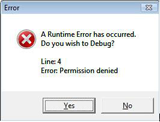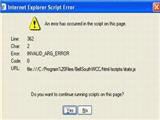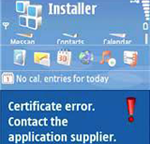Хэрэв та Internet Explorer 8 буюу 7 гэх мэт Microsoft хөтчүүд хуучин хувилбарыг суулгасан бол хурдан хурдыг мэдрэх хамгийн сүүлийн үеийн хувилбар Internet Explorer 9 нь шинэчлэх. Харин та нар үүнийг шинэчлэхийг хүсэхгүй байгаа бол энд зөвлөгөөг дараах та үр ашигтай нь таны компьютер дээр таны Internet Explorer хурдасгахад туслах болно.
1. зөвлөмжүүд Internet Explorer 7 хурдасгахын тулд:
1. Internet Explorer браузер нь онцлог гэж нэрлэдэг Фишинг шүүлтүүр байдаг, энэ онцлог нь өөрийн сүлжээг тулгах оролдох болно зөвшөөрөлгүй, худал вэб хуудас руу нэвтрэх авах нь таны системийг урьдчилан сэргийлэх тустай. Энэ боломж нь вэб хандалт удаашруулах хандлагатай, мөн Microsoft үүнийг засах нь нөхөөсийг гаргасан, гэхдээ энэ нь хурд ямар ч өөрчлөлт хийдэггүй биш юм шиг санагддаг. Тиймээс та "Tools" гэсэн явж болно, сонгох "шүүгчийг залилах", дараа нь функцийг идэвхгүй болгох "шалгах унтрааж Автомат веб сайт" дээр товшино санал болгож байна.
2. RSS тэжээл хугацаанд таны браузер хүргэх бөгөөд энэ боломж нь ч бас Internet Explorer 7 гүйцэтгэлийг удаашруулдаг. Хэрэв та энэ боломжийг ашиглаж байгаа бол, та үүнийг нь унтраах нь "хэрэгсэл" очиж дараа нь бүх хайрцаг НҮБ-ын шалгах хувиргаж чадна болон "Internet Options" сонгох "Feeds Тохиргоо" цонх Цонхон дээр "Агуулга" Tab дор товшино уу, .
3. Internet Explorer HTML хувьд дэвшилтэт сонголт ClearType байна. Та цонх "Internet Options" Цонхны дээр "Advanced" Tab дагуу энэхүү сонголтыг НҮБ-ын шалгах нь таны вэб хөтөч хурдасгаж болох юм.
4. Java залгахад -д байдаг SSVHelper анги хөтөч мөн хурд нь саарч нэг шалтгаан байж болох юм суулгагдсан бөгөөд энэ нь Java залгаасын бус чухал хэсгийг шиг байгаа юм. үүнийг унтрааж Internet Explorer хурдасгахын тулд. "Tools" очиж, сонгох "нэмэгдлүүдийг удирдах", дараа нь SSVHelper Class идэвхгүй болгох товчин дээр дарна уу.
5. анхдагч байх, вэб хөтөч програмууд нь нэгэн зэрэг хоёр урсгалыг татаж, та зургаа буюу түүнээс дээш IE 7 холболтын тоог нэмэгдүүлэх зэрэг өндөр интернэтээр хурдасгахын болохоор нь IE 7 Макс холболтууд хэрэгсэл ашиглаж болно.
2. зөвлөмжүүд Internet Explorer 8 хурдасгахын тулд:
Та Internet Explorer дээр байгаа багажит самбар тоог шалгаж 1. та хэрэглэж болохгүй хүмүүсийг устгах, энэ нь танд хэрэгтэй зөвхөн нэгийг нь байлгах нь зүйтэй. ямар ч Хэрэгслийн хувьд товч тоог байлгах, ялангуяа хамгийн бага Хавчуургууд.
2. Олон улсын Explorer-д дуртай цэсийг шалгах, зөвхөн та хэрэгтэй хүмүүсээ байлгах дуртай тоо хөтөч хурдыг нөлөөлдөг байна.
3. Go "Tools" гэсэн, бид байнга хэрэглэж болохгүй нэмэлт нэмэгдлүүдийг шалгаж авахын тулд "нэмэгдлүүд удирдах" сонгох хэрэгтэй. Устгах буюу хүсээгүй хурдасгагчид идэвхгүй, бас Internet Explorer хурдасгахын тулд үзүүлэгчид болон өргөтгөлүүдийг хайх.
4. Internet Explorer 8 Мөн Feeds болон зүсмэлүүд гэж нэрлэдэг онцлогтой. зайлшгүй шаардлагатай бол та "Tools" гэсэн явж, "Internet Options" сонгож, цаг хугацаа хэмнэхийн тулд үүнийг хаах цонх Цонхон дээр "Агуулга" Tab дор "хооллодог болон зүсмэлүүд" дарна уу.
5. Та хааяа холбоосууд баар дээр "Санал болгож буй газрууд" -ийн боломжийг ашиглаж байгаа бол та түүнийг унтраах бас хувиргаж чадна.
6. Түр зуурын вэб хуудсанд синхрон хийх тохируулга бас цаг хугацаа зарцуулдаг. Та "Tools" гэсэн явж, Internet Options-ын "Ерөнхий Tab" дарна уу. "Browsing түүх" дор Тохиргоо сонгоод, дараа нь радио товчийг "хэзээ ч" сонгох, энэ өөрчлөлт нь та Internet Explorer 8 хурдасгахад туслах болно.
Мөн заримдаа бүртгэлийн Internet Explorer холбоотой файлууд болон процессууд нь маш их агуулдаг гэж хүртэл Internet Explorer хурдасгаж болох бүртгэлийн цэвэрлэх. бүртгэлийн ачаалалтай болсон үед нь эдгээр үйл явцыг удаашруулж, эсвэл ажиллахаа болино. Энэ нь гараар бүртгэл цэвэрлэж төвөгтэй юм, гэхдээ та маш хялбар танд үүнийг хийх нь бүртгэлийн цэвэрлэх хэрэгсэл ашиглахыг оролдож болно!